Oamenii se întorc adesea la mine în legătură cu repararea calculatoarelor. Și mulți oameni întreabă: "Există vreo alternativă la unitățile de dischetă?" Acum, computerele moderne nu mai sunt echipate cu unități de disc pentru dischete. Mai mult decât atât, placa de bază a acestor computere nu are un conector pentru conectarea unei astfel de unități. Și ce ar trebui să facem, să zicem, unui contabil care are o grămadă de dischete cu EDS, de exemplu. Voi spuneți că puteți face un EDS pe o unitate flash USB sau cumpărați o unitate USB externă. Da, desigur, aceasta este o soluție, deși o unitate flash USB sau o unitate USB costă bani, dar există o altă cale, absolut gratuită.
Puteți instala un program mic pe computer, acesta va înlocui unitatea fizică. Se numește Virtual Floppy Drive și acum vă voi arăta cum să îl instalați și să-l configurați.
Este necesar să descărcați o mică arhivă de pe site-ul meu (de exemplu de aici), să o despachetați și să rulați fișierul vfdwin.exe. Fereastra va apărea ca în imaginea de mai jos:
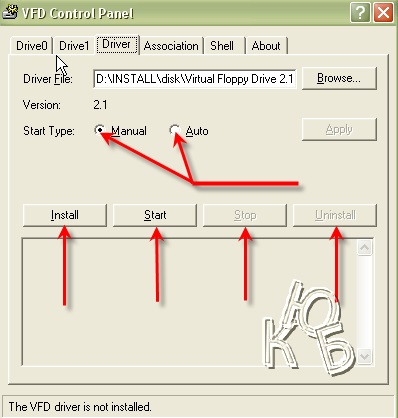
Imediat intram în panoul de control al unității de disc virtuale. În partea de sus, vedem șase file: Drive0, Drive1, Driver, Association, Shell, Despre. Voi vorbi despre fiecare dintre ele. Acum suntem pe tab-ul "Driver", și nu din întâmplare. Această filă este de bază, dacă aș putea spune asta. Pentru a face munca virtuală, trebuie să faceți clic mai întâi pe butonul "Install" și apoi pe "Start". Astfel, am încărcat programul în memoria calculatorului și am rulat serviciul corespunzător. După aceea, aceste butoane vor deveni inaccesibile pentru noi, dar butoanele "Stop" și "Dezinstalare" vor deveni disponibile. După cum ați ghicit deja, aceste butoane pot opri serviciul și pot descărca programul din memorie. Deasupra acestor butoane este comutatorul radio de tip Start. Are doar două setări: Manual și Auto. Dacă doriți ca programul să pornească automat când sistemul de operare se învârtește, atunci setați "Auto", dacă nu doriți, apoi "Manual".
După cum știați deja, acest program suportă două unități virtuale: filele Drive0 și Drive1. Luați în considerare activitatea unuia dintre ei, de exemplu Drive0. Lucrarea altui este absolut identică. Deci, accesați fila Drive0.
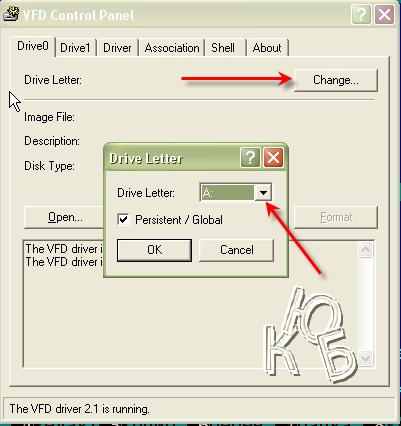
Aici trebuie să apăsați butonul Schimbați pentru a selecta litera unității, de obicei A: sau B. Săgețile din imagine arată ce trebuie făcut. Daw Persistent / Global, judecând după nume, oferă cel mai probabil o oportunitate de a conduce vehicule "rassharivat", adică face publică în rețea. Deși poate greșesc. În general, lăsați-o să rămână. Ca rezultat, obținem următoarele:
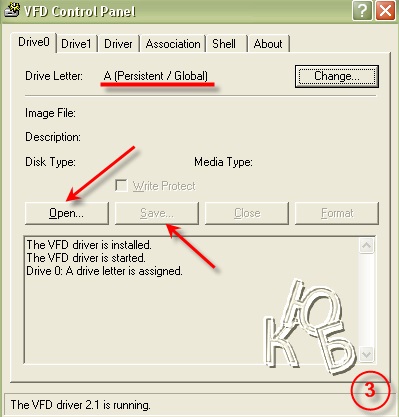
Am pornit unitatea, de exemplu, puteți să-l verificați prin explorator, unde a apărut un nou disc A: sau B., în funcție de litera pe care ați ales-o. Dar unitatea este încă goală, cu alte cuvinte nu există nicio dischetă. Faceți clic pe butonul Deschidere ca în imaginea de mai sus. Rezultatul este prezentat în următoarea imagine:
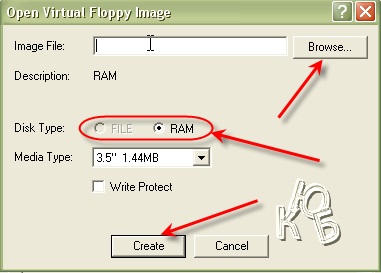
Să înțelegem. Vreau să rețin că acest program funcționează cu fișiere imagine de * .ima, * .imz floppies. Imaginea unei dischete poate fi făcută într-un program special, de exemplu WinImage. Acest program suprascrie discheta după piese și îl salvează într-un fișier special care poate fi stocat pe hard disk. Este foarte convenabil, puteți lucra cu ea ca o dischetă. Dacă dați clic pe butonul Răsfoiți (vedeți imaginea de mai sus), puteți selecta acest fișier utilizând standardul Explorer de oriunde, oriunde este stocat. Dar dacă nu există nicio imagine? Pentru a face acest lucru, există un buton numit Greate. Folosind-o, poți să creezi o dischetă goală, să-i scriu informații și apoi să salvezi imaginea în fișier folosind butonul Salvează (vezi imaginea # 3). Apropo, va fi disponibil la salvare. Utilizând comutatorul radio Tip disc, selectați tipul de disc: dacă creați - RAM, dacă încărcați o imagine dintr-un fișier - apoi FILE.
Fila Drive1 este identică cu Drive0, aici este configurată cea de-a doua unitate. Nu o vom dezasambla. Următoarea filă a programului este Asociația:
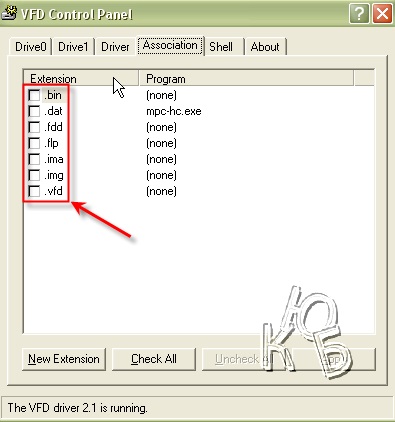
Ei bine, totul este simplu. Aici sunt configurate asocierile de fișiere. Dacă doriți ca fișierele tipurilor selectate să fie deschise în acest program, bifați caseta corespunzătoare. Cu ajutorul butonului Extensie nouă, puteți adăuga un tip de fișier care nu se află în listă. Cu butonul Verificați toate puteți verifica toate tipurile de fișiere. următor:
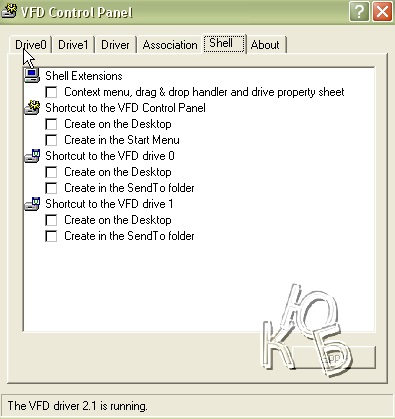
Fila Shell. Aici shell-ul este configurat (judecând după traducerea cuvântului Shell). Cu alte cuvinte, integrarea programului în mediul Windows. Dacă bifați casetele, puteți crea comenzi rapide pentru a porni panoul de control al programului, de exemplu, pe desktop. Și, de asemenea, în meniul contextual. Dacă doriți, încercați.
În final, fila Despre
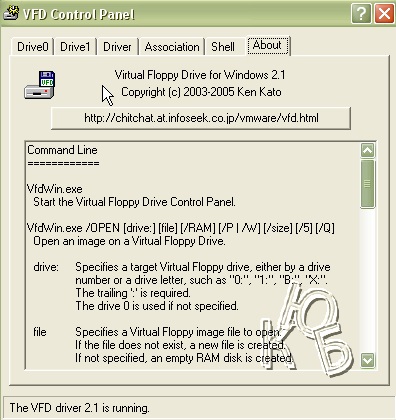
Aici puteți găsi informații despre dezvoltatorii programului, versiunea acestuia etc. Aici, în principiu, asta e tot. După cum puteți vedea, nu este nimic complicat aici.
Vreau să adaug următoarele: acest program este bun doar pentru lucrul cu EDS, care este generat folosind programul CryptoPro. Astfel de EDS sunt utilizate pe site-ul de achiziții, de exemplu (zakupki.gov.ru). Și asta, frumusețea, a generat cheile EDS, a pus totul pe șurub, sub formă de fișiere * .ima, de exemplu, și cazul în pălărie. În general, vă urez succes în mastering acest program.
Articole similare
Trimiteți-le prietenilor: